ミュゼプラチナム、破産へ - 長年の実績、オーナー、そして何が起きてしまったのか?救済の道は?

大手脱毛サロンチェーン「ミュゼプラチナム」が、現在、破産という危機に瀕しています。2025年5月、複数の報道機関によって、同社を運営する株式会社MPHに対し、債権者である従業員らが破産手続きの申し立てを準備していることが報じられました。長年にわたり多くの女性に支持されてきたミュゼプラチナムに一体何が起こっているのでしょうか。
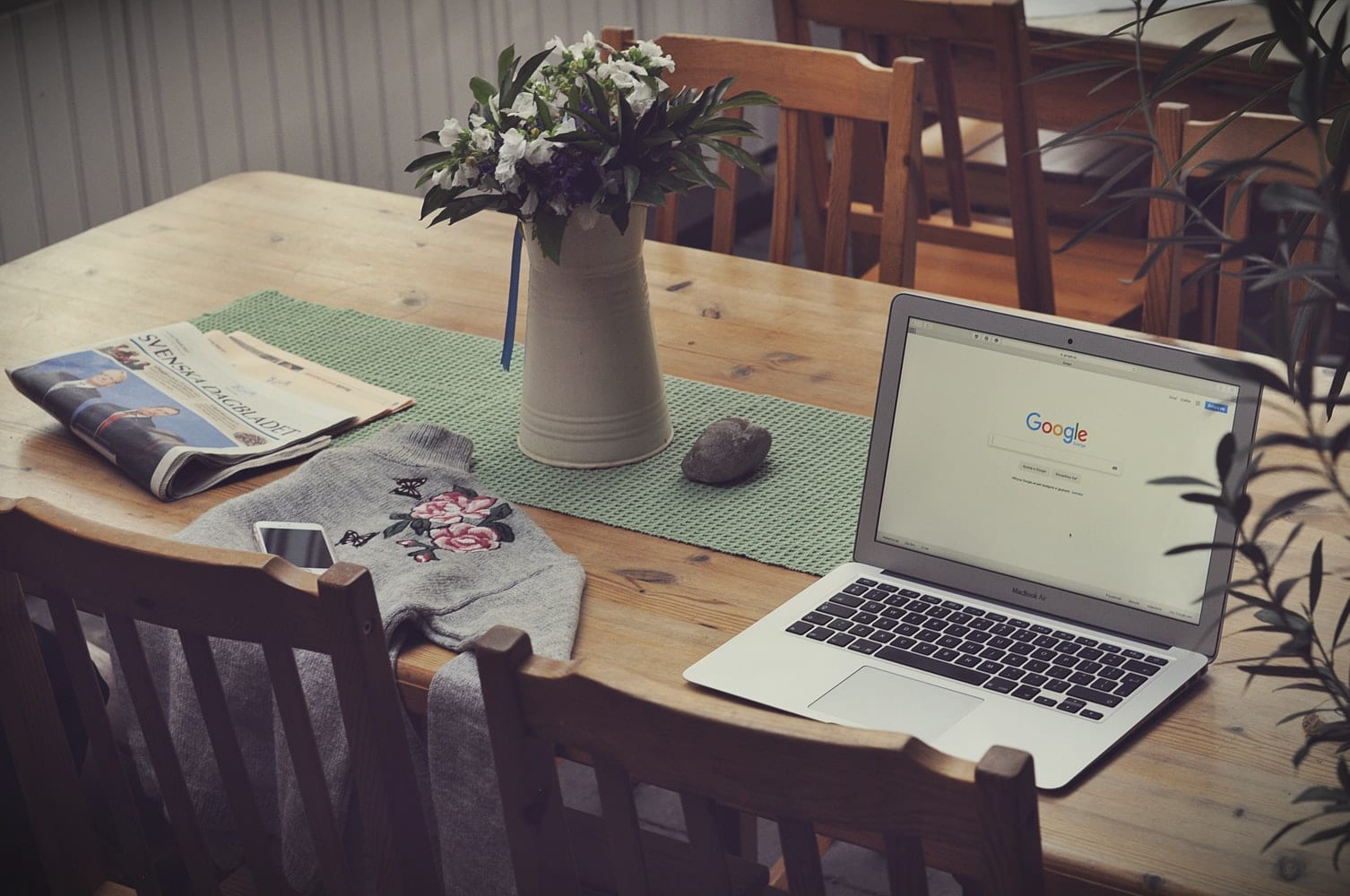
新しいコロナウイルスCOVID-19の影響が世界を席巻し始めると、重要な仕事をしたり、勉強したり、のんびりと過ごしたりするために、インターネット接続とGoogleアプリケーションの最適な使用法に依存する人が増えています。
Googleは、いくつかの重要なサービスを専門とするハイテク企業です。毎日約17億人がGoogleサービスを利用していると推定されており、同社はさまざまな用途向けに設計されたいくつかのプラットフォームを実行しています。
Gmail、Google検索エンジン、Googleドライブ、YoutubeなどのGoogleの有名なサービスの多くにとって、アカウントへのサインアップは非常に有益になります。アカウントを使用すると、Gmailで重要なメールを送受信したり、検索エンジンで関連用語を検索したり、Googleドライブでドキュメントを作成、編集、保存したり、YouTubeで動画を視聴したりできます。最も重要なことは、アカウントを持つことで、履歴を追跡し、エンターテインメントと効率を最大化できることです。
ただし、複数のGoogleアカウントを持っている方がさらに有益な場合もあります。これにより、誰かが仕事と遊びを区別したり、恥ずかしい電子メールのユーザー名を回避したりできます。たとえば、勤務時間中にNetflixを視聴できないようにしたい場合は、のんびりとGoogleアカウントにログインしてNetflixと自動同期することで、このルールを適用できます。したがって、仕事用アカウントの場合は、Netflixにログインして、自分の行動の罪悪感を登録する必要があります。
ショッピング旅行に行ってプロモーションアカウントにサインアップする場合は、プロの受信トレイを曇らせないように、これらのバックアップまたは個別の電子メールを用意しておくとよいでしょう。Googleドライブでさまざまなドキュメントを整理したり、さまざまな連絡先を保存したり、スパムメールと見逃せない重要なメールを区別したりする場合は、複数のGoogleアカウントを持っていることが不可欠です。
ただし、複数のGoogleアカウントがあると、常にアカウントにサインインおよびサインアウトするのが面倒になる可能性があります。したがって、この記事では、2つのGoogleアカウントに同時にログインする方法について説明します。
これを行う主な方法は、ラップトップまたはデスクトップです。まず、GoogleベースのWebブラウザであるGoogleChromeを介してGoogleサービスにアクセスします。これにより、同時に複数のアカウントにログインできるようになりますが、他のプラットフォームではそうではない場合があります。
Google ChromeでGoogleアカウントにログインすると、アプリケーションの右上隅にプロフィール写真または最初のイニシャルが付いた円が表示されます。この円をクリックすると、ドロップダウンメニューが表示されます。そこから、別の「人」を追加する機会があります。必要に応じて、別の人と一緒に、別のアカウントを追加するオプションがあります。2番目のアカウントにもログインすると、2つのGoogleアカウントを同時に正確に開くことができます。
これを行うには、1人でChromeを開き、円形のアイコンをクリックして、ドロップダウンからもう1人を選択するだけで、2つのGoogleアカウントを同時に開くことができます。2つのアカウントを切り替えるために、もう一度ログインする必要はありません。これで、タブを切り替えるだけで済みます。これは複数のアカウントにも当てはまり、このプロセスは3つまたは4つの異なるアカウントにも同じように簡単に使用できます。
電話では、いくつかのGoogleアプリケーションで、複数のアカウント間をすばやく移動できるようになりました。Gmailの左上隅にある3つのバーのアイコンをタップすると、すべての受信トレイを表示するように選択できます。これにより、同じアプリケーションで複数のGoogleアカウントのメールを同時に表示できます。アカウントの切り替えも、Google Chromeに存在するものと同様に、右上隅にある円形のアイコンをクリックすることで非常に簡単です。Googleドキュメント、スライド、スプレッドシートでは、左上のプロフィールコーナーを使用すると、アカウントを簡単に切り替えることができ、時間を大幅に節約できます。
このプロフィールコーナーは、YouTubeでアカウントを切り替える場合にも役立ちます。言及されていない他のGoogleアプリケーションを少し調べれば、非常によく似たプロセスで別のアカウントを簡単に追加したり、他のアカウントを切り替えたりすることができます。
うまくいけば、これはあなたがあなたの検疫の間安全で生産的であり続けるのを助けることができます!
大手脱毛サロンチェーン「ミュゼプラチナム」が、現在、破産という危機に瀕しています。2025年5月、複数の報道機関によって、同社を運営する株式会社MPHに対し、債権者である従業員らが破産手続きの申し立てを準備していることが報じられました。長年にわたり多くの女性に支持されてきたミュゼプラチナムに一体何が起こっているのでしょうか。
「トゥン・トゥン・トゥン・サフール(Tung Tung Tung Sahur)」は、2025年初頭にTikTokで爆発的に広まったバイラルミームで、イスラム教の聖なる断食月であるラマダンと密接に関連しています。
ピン留めが解除されたアプリやプログラムがタスクバーに再度表示される場合は、Layout XMLファイルを編集してカスタム行を削除できます。
WindowsおよびAndroidデバイス用の簡単な手順で、Firefoxの自動入力から保存された情報を削除します。
このチュートリアルでは、Apple iPod Shuffleのソフトリセットまたはハードリセットを実行する方法を示します。
Google Playには多くの素晴らしいアプリがあり、サブスクリプションを登録せずにはいられません。しかし、それが増えると、Google Playのサブスクリプションを管理する必要が出てきます。
ポケットや財布の中で支払い用のカードを探すのは本当に面倒です。近年、さまざまな企業が非接触型支払いソリューションを開発・発売しています。
Androidのダウンロード履歴を削除することで、ストレージスペースが増えます。以下の手順を実行してください。
このガイドでは、PC、Android、またはiOSデバイスを使用してFacebookから写真やビデオを削除する方法を説明します。
Galaxy Tab S9 Ultraを使っている間、時にはリセットが必要になる場合があります。ここでは、Galaxy Tab S9をリセットする方法を詳しく説明します。







